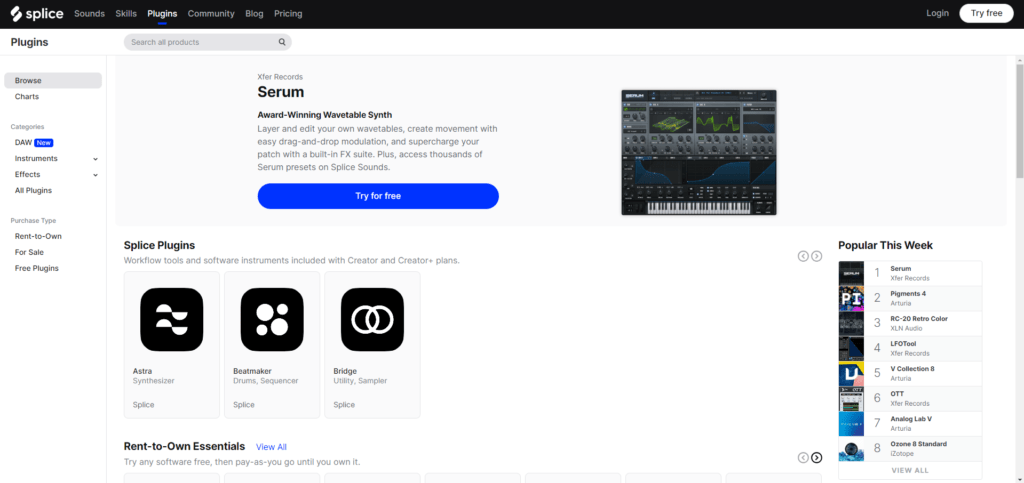【PR】DAW・プラグイン・機材はサウンドハウス
SpliceのRent-to-Ownのしくみ・便利な使い方を解説!

- 高額プラグインやDAWを少しだけ使ってみたい
- SpliceのRent-to-Ownの仕組みがよくわからない
- Rent-to-Ownと普通に購入のどっちがいいの?
サンプル音源配信サービスSplice には、Rent-to-Own(レント・トゥ・オウン)というサービスがあり、月額料金を支払うことでDAWやプラグインを「レンタル」することができます。
しかしサイトが日本語対応していなかったり、日本ではあまり馴染みのないサービスだったりするせいで仕組みがわかりにくいですよね。
本記事ではSpliceのRent-to-Ownについて、実際に使った経験をもとに詳しく解説します。
- Splice「Rent-to-Own」のしくみ・使い方
- Rent-to-Ownと普通に買った時の値段比較
\高額プラグインを毎月低価格でお試し!/
無料期間もあります!
SpliceのRent-to-Ownのしくみ
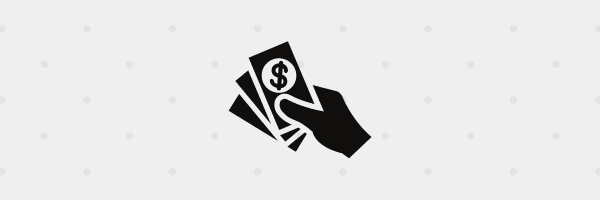
SpliceのRent-to-Ownは高額でなかなか手を出せないDAWやプラグインを、毎月少しずつ支払うことで使えるサービスです。
満額を支払うと、ソフトを購入したものとして使うことができます。
 管理人
管理人サブスク制と似ていますが、支払い期間が決まっていて一定の額以上は支払わなくてよい点が違います。
Rent-to-Ownで人気のSerumを例に見てみます。
Serumはソフトシンセプラグインで、Spliceでもプリセット(音色)が多く販売されています。
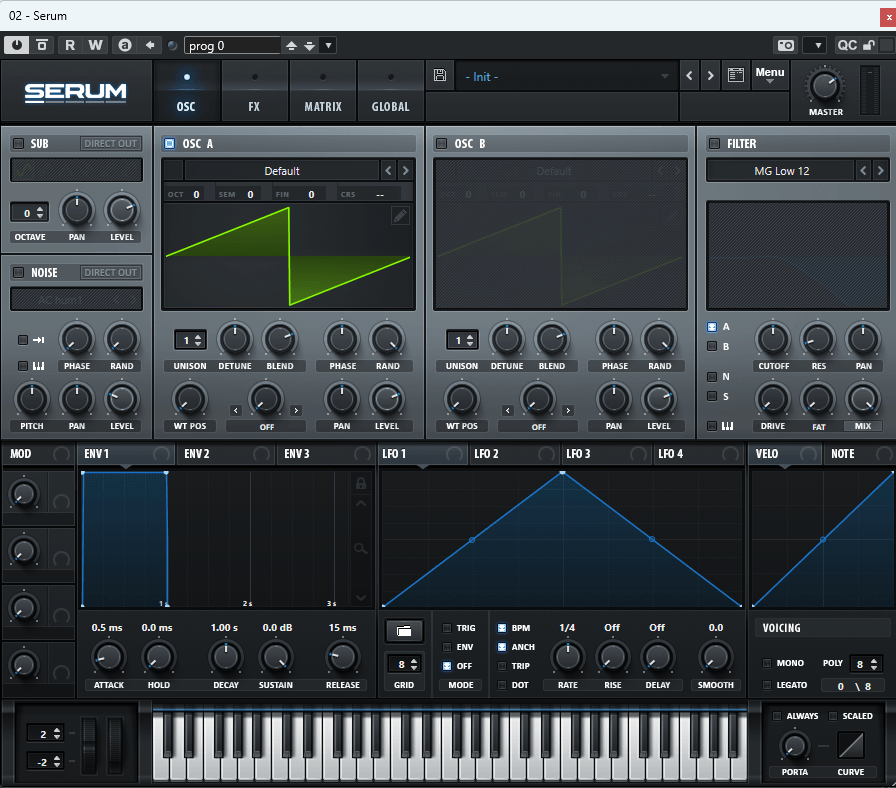
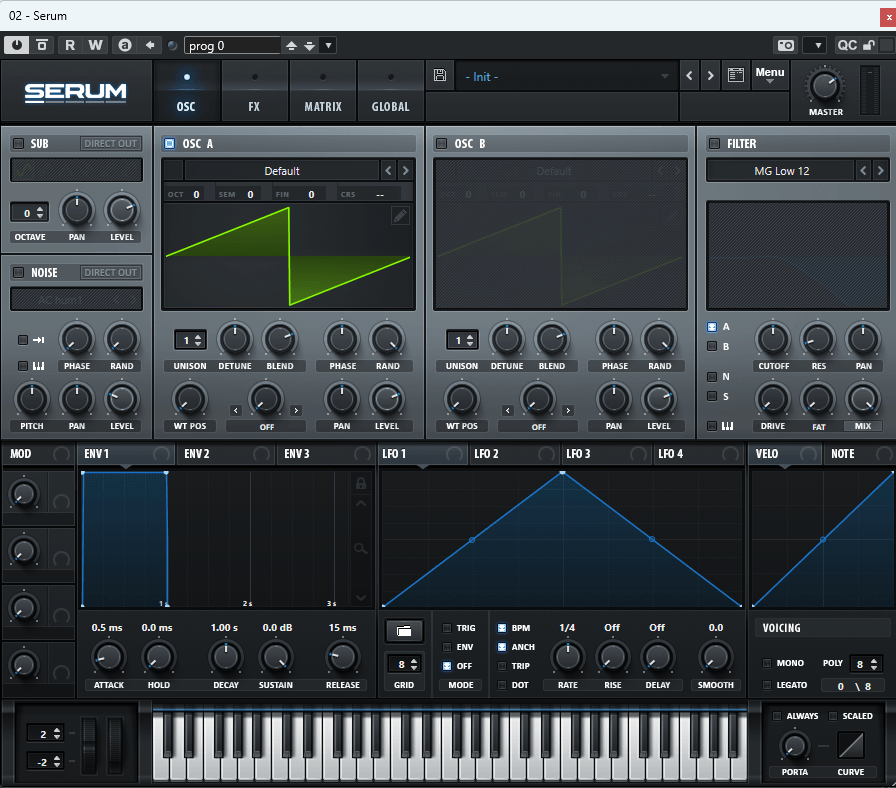
Serumのプランを契約した場合月に支払う金額は9.99ドル、支払期間は19か月となっています。
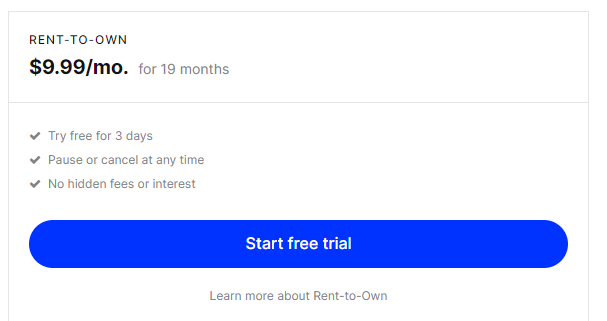
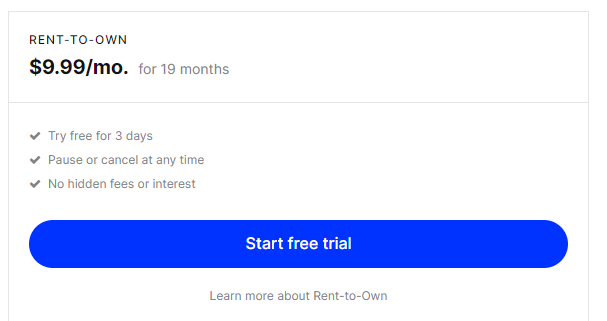
月額料金を支払っている間は製品版のすべての機能を使うことができます。
19か月間続けて支払うか残額をまとめて支払うと、その後は支払いなしで製品版を使えます。
高額プラグインを毎月低価格でお試し!/
無料期間もあります!
SpliceのRent-to-Ownの使い方


Rent-to-Ownを利用するにはSpliceの無料会員登録が必要です。



サンプル音源のプランに入る必要はありません。
ソフトごとのページに移動します。
Rent-to-Ownには無料体験期間があり、日数はソフトによって異なります。
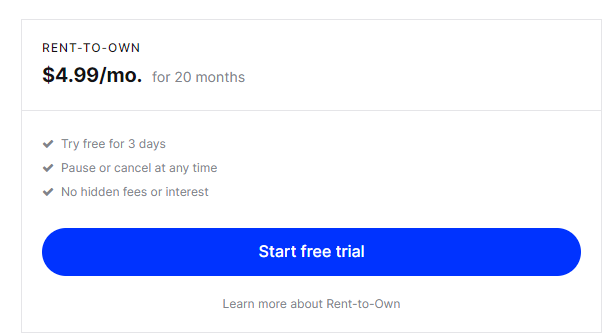
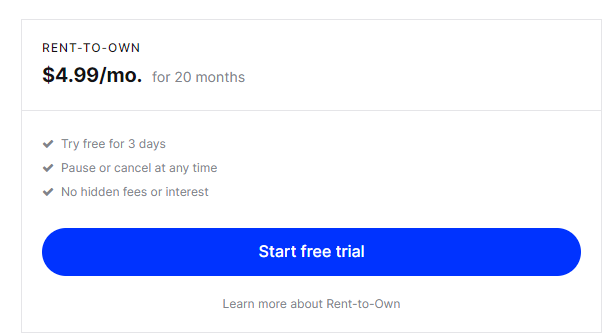
メールアドレスか、Google・Apple・Facebookのアカウントで登録できます。
必要事項を入力します。


次の画面では「Start for free(青いボタン)」をクリックします。
これでRent-to-Ownのプランが始まりますが、体験期間中に解約すれば料金はかかりません。
ソフトのダウンロード・認証にはSpliceのデスクトップアプリをインストールする必要があります。
プラン加入後に表示される画面からインストーラーをダウンロードできます。
Spliceのデスクトップアプリを開き、左のメニューから「Apps & Plugins」を選択します。
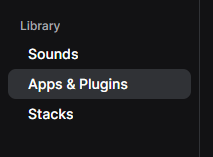
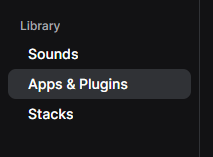
Rent-to-Ownの欄に契約したソフトが表示されるので、「Install」をクリックします。
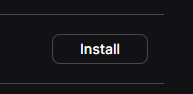
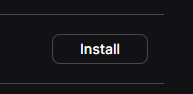
インストールの手順はソフトによって違うので、この後は画面に従って操作してください。
Rent-to-Own解約の方法
プラン解約の方法も紹介します。
解約しても、次の更新日まではソフトを使うことができます。



使わないと思ったら早めの解約がおすすめです。
ウェブページ右上の丸いアイコンをクリックするとアカウントメニューが表示されます。
「Plans」をクリックします。
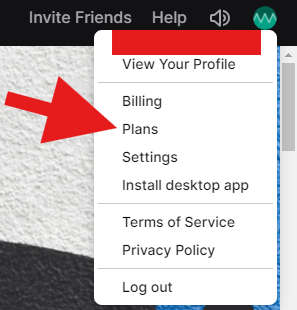
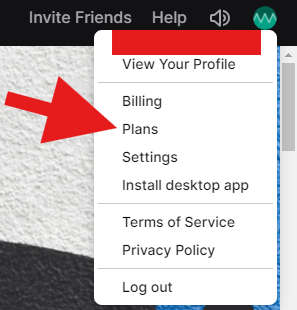
契約中・解約済みのプランが表示されます。
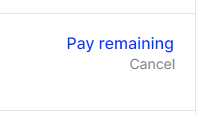
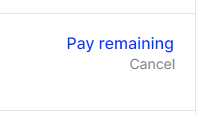
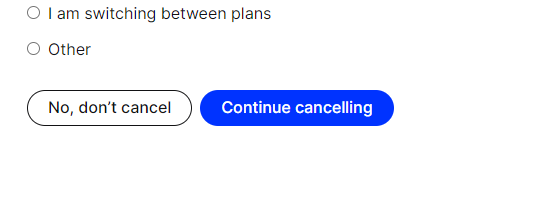
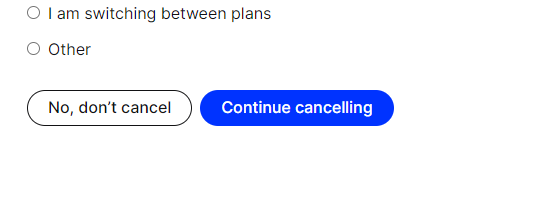
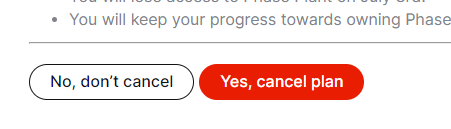
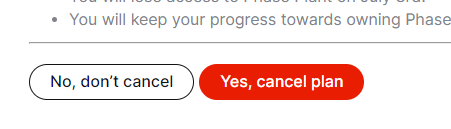
Rent-to-Ownをキャンセルしても支払った履歴は保存される
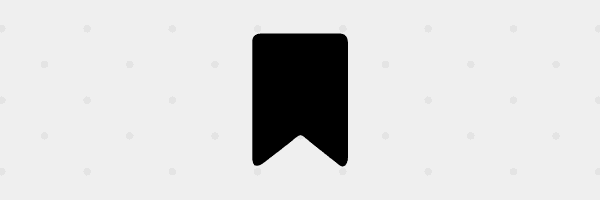
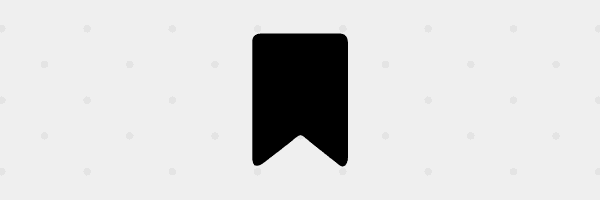
Rent-to-Ownを途中でキャンセルしても、それまで支払った履歴は保存されます。
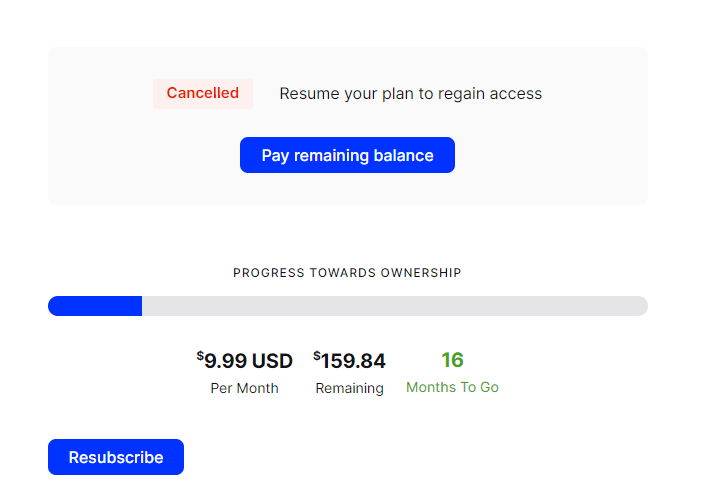
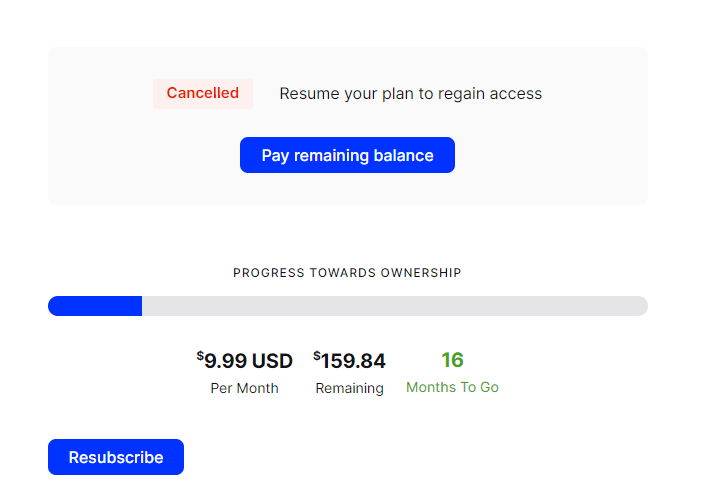
キャンセルをすると、次の更新日からそのプラグインは使えなくなります。
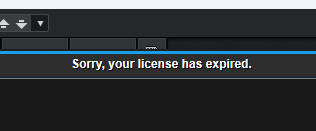
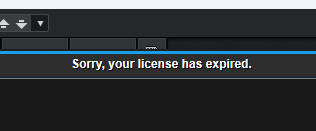
使いたい月だけ料金を支払い、不要な時はキャンセルしておくという使い方もできます。
高額プラグインを毎月低価格でお試し!/
無料期間もあります!
Rent-to-Ownと通常購入の値段比較


Rent-to-Ownの購入ボタン近くには、“No hidden fees or interest(隠れた手数料や利息はありません)”と記載があります。



確かに記載以外の料金はかかりませんが、だからと言って普通に買うよりお得とは限りません。
Rent-to-Ownで購入するのと通常購入するのではどちらがお得なのか、3つのソフトを例に考えてみました。
- Serum…少しずつ払いたいならRent-to-Ownがおすすめ
- Ozone 11 Advanced…Rent-to-Ownで試してセール時に製品を買うのがおすすめ
- Cubase Pro 14…おすすめできない
為替レートと日本円での販売があるかどうか、セールがあるかどうかによってお得な場合とお得でない場合があります。
Serumの場合
SerumはSpliceのRent-to-Ownで買っても大きな損にはならず、分割の手数料よりは安く抑えられそうです。
SerumをRent-to-Ownで購入する場合は9.99ドル×19か月=189.81ドルかかります。
一方Serumを公式サイトから通常購入した場合は189ドルで、日本円で121円程度ですが公式の方が安いです。



日本の代理店であるSONICWIREでの販売価格は為替レートに合わせて毎日更新されるので、公式価格とほぼ同じです。
一括で買うのに抵抗があればSpliceを利用するのがおすすめです。
Ozone 11 Advancedの場合
Ozone 11 Advancedは定価であればSpliceの方が安いですが、セール価格を考えるとお得感は薄れます。
Ozone 11 AdvancedをRent-to-Ownで購入する場合、19.99ドル×20か月=399.8ドル(日本円換算で約60,000円)です。
一方公式価格で購入する場合は67,800円です。
円安の影響でSpliceのほうがお得に見えますが、Ozoneを含むiZotope製品は頻繁にセールを行っています。



Rent-to-Ownでしばらく使ってみて、セールの時に製品版を買うのが良いかもしれません。
Cubase Pro 14の場合
Cubase Pro 14もRent-to-Ownのラインナップに入っていますが、日本国内価格よりも高く設定されているので正直おすすめできません。
Cubase Pro 14をRent-to-Ownで購入する場合、16.99ドル×34か月=577.66ドル(日本円換算で約86,000円)かかります。
一方公式サイトで購入する場合の定価は69,300円で、通販サイトやセール、学割価格などでさらに安く買える可能性もあります。



本当に短期間だけ使いたい場合にしかRent-to-Ownで使うのは向いていなさそうです。
34か月も経てば、新しいバージョンが出ていそうですね…
- 最上位グレード
- すべての機能と音源
- 本気で始めるならコレ!
Rent-to-Ownで気軽にプラグインを試そう!-まとめ
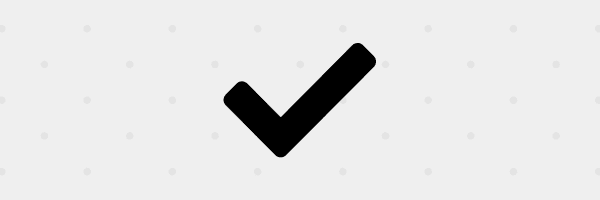
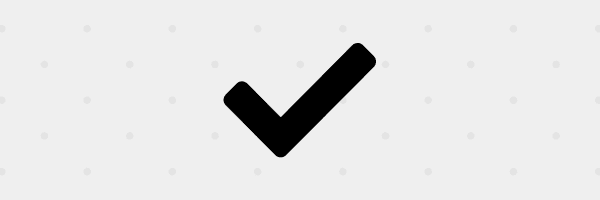
SpliceのRent-to-Ownのしくみ、使い方、お得かどうかについて見てきました。
Rent-to-Ownのしくみについておさらいします。
- 月額料金を払い、DAWやプラグインを「借りる」サービス
- 満額を支払うと、ソフトを購入したものとして利用できる
- プランの途中キャンセルも可能、支払った額は記録され再開もできる
「プラグインをお得に買える」というわけではありませんが、一括で買うのが難しい場合や少しだけ使って試してみたい場合に非常に役に立つサービスです。
気になるけどなかなか手が出せないプラグインやDAWがある人は、SpliceのRent-to-Ownのラインナップに入っていないか探してみてはいかがでしょうか。
\高額プラグインを毎月低価格でお試し!/
無料期間もあります!